Automatisiert Instagram Posts veröffentlichen
In großen Firmen gibt es für Social Media eigene Verantwortliche oder ganze Abteilungen. In so manch einem DAX40 Unternehmen wird die Social Media Strategie sogar zur Vorstandssache gemacht. Doch in kleineren Unternehmen geschieht es doch umso häufiger, dass Social Media nebenbei mit erledigt wird.
Ich erinnere mich noch an Gespräche mit meinem Auszubildenden, der bei uns früher die (wirklich wichtige) Aufgabe erhalten hat, den Social Media Account zu betreuen. Somit lagen Facebook, Twitter und Instagram in seiner ausführenden Verantwortung. Da er kein Diensthandy hatte, hat es ihn massiv gestört, dass er die erstellten Postings doch immer von seinem privaten Handy und beschränkten Datenvolumen aus veröffentlichen musste.
Tatsächlich gab es damals noch keine wirklich gute Alternative. Dritt-Anbieter-Programme, die dir beim automatisierten Posten von Posts helfen, sind bis heute laut Instagram Richtlinie nicht gestattet.
Und Programme für den Computer führten oft zu einer Verwarnung und anschließend zum Perma-Bann des eigenen Instagram Auftritts. Mit etwas Pech war der private Account auch gleich mit weg.
Glücklicherweise ist es heute relativ einfach von seinem Computer aus zu posten. Ebenfalls kannst du dort automatisiert Beiträge planen. Diese Instagram Beiträge posten sich dann auch vollautomatisch. Du musst also nicht wie bei anderer Software selber noch einmal Hand anlegen.

Mit dem FAcebook Creator studio automatisch auf Instagram und Facebook Posten und beiträge planen
Die Lösung für deine Probleme ist das Facebook Creator Studio. Mit diesem Tool kannst du deine Instagram Posts vom Computer aus posten. Ebenfalls kannst du deine Beiträge mit einem Datum und einer Uhrzeit planen. Schwierig ist das nicht. Das Facebook Creator Studio erreichst du über eine Google Suchanfrage oder über diesen Link hier.
Hier siehst du einen Screenshot Creator Studio. In den nächsten Bildern zeige ich dir Schritt-für-Schritt wie du mit dem Creator Studio deine Instagram Posts vom PC aus planen kannst. Du kannst für Instagram und Facebook den automatischen Post erstellen.

Schritt 1 - Instagram Beitrag vom PC aus erstellen
Im ersten Schritt klickst du in der linken oberen Ecke auf den Button "Beitrag erstellen". Nun hast du die Wahl zwischen dem Instagram-Feed (automatischer Instagram Post) und dem IGTV. Dort klickst du nun drauf.

Schritt 2 - Im Feed Posten
Falls du mehrere Instagram Accounts angelegt hast, kann es sein, dass du hier den richtigen Account auswählen musst. Also Augen auf - ich habe schon ein paar Mal den Inhalt vom einen Account aus Versehen auf dem anderen Account gepostet. Du kannst nun deinen Beitragstext posten. Dazu musst du den Instagram Post nicht einmal durch Punkte trennen, damit dieser Absätze erhält. Die Absätze kannst du im Creator Studio ganz normal mit der Enter Taste eintragen. Für mich ein wahrer Segen. Denn diese Methode ist nicht nur einfacher, sondern auch hübscher in der Darstellung deines Insta Posts.
Du kannst ebenfalls einen Standard hinzufügen. Über das Feld "Inhalt hinzufügen" kannst du dir die Bilddatei für deinen Instagram Post aussuchen. Solltest du deinen Facebook Account ebenfalls mit deinem Instagram Account verknüpft haben, so kannst du über den Facebook Creator auch gleich deinen Insta Post auf Facebook teilen. Sowohl Instagram als auch Facebook Beiträge lassen sich planen und automatisch teilen. Du kannst hier sogar verschiedene Uhrzeiten einstellen. Sodass Instagram zum Beispiel um 15:00 Uhr und Facebook erst um 22:00 Uhr geteilt wird.
Zudem stehen dir die erweiterten Einstellungen zur Verfügung.
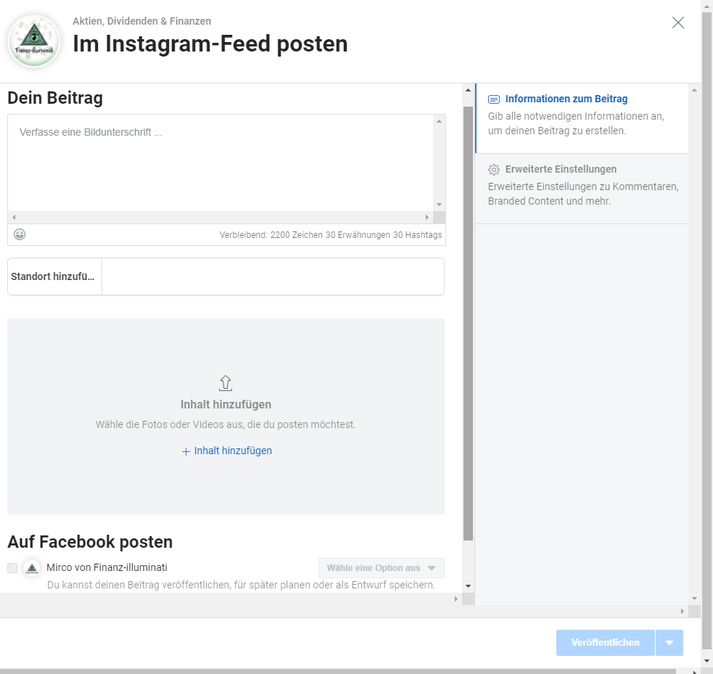
Schritt 3 - Facebook Zeit mit dem computer Planen
Für den Fall, dass du deinen Beitrag auf Facebook teilen möchtest, kannst du hier sehen welche Knöpfe du drücken musst um zu den Planungseinstellungen zu kommen. Dort kannst du dann Datum und Uhrzeit für deinen Post eintragen.

Schritt 4 - Instagram Post vom PC aus planen
Dann bleibt eigentlich noch die Planung deines Instagram Posts. Hier kannst du den Post entweder sofort teilen oder deine Zeit planen. Auch ist es möglich einen Entwurf zu speichern. Letztere Funktion kann zum Beispiel bei der Arbeit im Team sinnvoll sein.
Bei der Zeit für deinen Instagram Post, kannst du dir wieder das Datum und die Uhrzeit aussuchen. Dann noch einmal den richtigen Knopf zum Planen gedrückt und du dein Insta Post erscheint automatisch zu deiner Wunschuhrzeit.
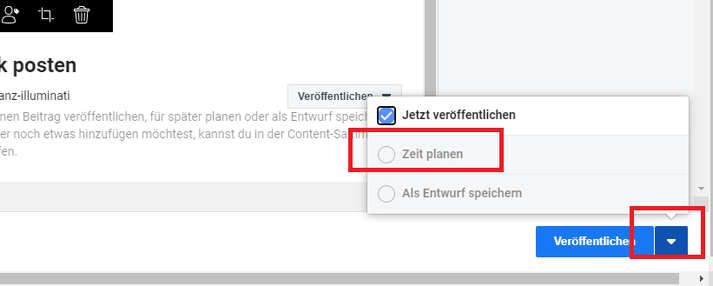
Kommentar schreiben